Iemesls, kāpēc mēs aizsargājam mūsu tālruņus ar paroli, ir vienkāršs: ja tas tiek nozagts, zaglis nevar piekļūt visiem mūsu datiem. Bet tur ir flipside: ja jūsu tālrunis ir pazaudēts vai esat ievainots un kāds mēģina izsaukt savu ģimeni, nav iespējams piekļūt savam ICE (avārijas gadījumā) informācijai.
Šī doma man nesen notika skriešanas laikā. Ikviens, kurš mani atradis, arī atrastu manu tālruni, bet nezināt, kas mani aicināt. Tas ir tāpēc, ka mans tālrunis ir bloķēts.
Vienkāršs labojums? Pievienojiet bloķēšanas ekrānam dažus ICE - konkrēti, uz fonu, kas parādās, pieskaroties pogai. Šajā apmācībā es pievēršos uzmanību iPhone, bet Android un Windows Phone ir pieejami gandrīz identiski rīki un / vai metodes.
Es turpināšu turpināt pieņēmumu, ka jums jau ir patīkams ekrāna attēls - bērnu, suņa, laulātā uc foto - un vēlaties to mainīt.

Lai ātri un ērti atrisinātu, ir grūti pārspēt ICE (ārkārtas situācijā), 1, 99 $ lietotni, kas, cita starpā, pievieno neatliekamās palīdzības informāciju (jūsu vārdu, jebkādus veselības stāvokļus, ārkārtas kontaktus utt.) Jūsu bloķēšanas ekrānam. . Un tas tiek darīts, izmantojot caurspīdīgu pārklājumu, kas ļauj jums redzēt attēlu zemāk.
Tomēr, ja dodat priekšroku bezmaksas, DIY opcijai, kas dod jums iespēju kontrolēt to, kur informācija notiek, kur es ieteiktu Over (iOS).
Šī lietotnes vienīgais mērķis ir pievienot tekstu savām fotogrāfijām, un tas nodrošina plašu fontu, krāsu, orientāciju un tā tālāk. Lūk, kā ar to iegūt ICE-y:
Pirmais solis: instalējiet un palaidiet lietotni.
Otrais solis: atrodiet savu pašreizējo bloķēšanas ekrāna fotoattēlu no bibliotēkas, pieskarieties tam un pēc tam pieskarieties Pievienot tekstu.

Trešais solis: Tagad ievadiet tekstu, paturot prātā, ka vēlāk varēsiet mainīt izskatu un atrašanās vietu. Es ieteiktu īsu ārkārtas kontaktu informāciju, piemēram: "ICE: Jane Smith 248-555-1234." Varat arī izvēlēties krāsu no pavadošā selektora, vislabāk kaut ko, kas būs pretrunā ar jūsu fonu.

Ceturtais solis: pieskaries Gatavs, pēc tam ielieciet pirkstu uz teksta un velciet to aptuveni uz vēlamo apgabalu. Tagad velciet no labās puses, lai atvērtu rīku Over, un pēc tam izvēlieties Rediģēt. Šeit jūs varat mainīt teksta lielumu, bet nesamazināt to tik daudz, ka gadījuma skatītājs to ignorēs.
Viens svarīgs padoms: pārliecinieties, ka teksts ir novietots kaut kur, ja to neaizklās laiks, datums, slaidu no atbloķēšanas josla vai citi bloķēšanas ekrāna elementi. Es iesaku tiecoties tieši uz datuma / laika bloku, bet piekāpties izvietojumam, līdz atrodat kaut ko, kas jums patīk. Rediģēšanas procesa laikā jūs varat izslēgt un atkal ieslēgt ekrānu, lai nekavējoties varētu noskaidrot, kāda atrašanās vieta (-as) varētu darboties.
5. solis: kad esat pabeidzis, velciet rīka riteni vēlreiz un pēc tam pieskarieties Save. Neuztraucieties - Over saglabās jūsu sākotnējo attēlu, saglabājot šo modificēto kameras rullīti.

Sestais solis: atveriet lietotni Fotoattēli, dodieties uz kameras riteni, pieskarieties jaunajam bloķēšanas ekrāna attēlam un pēc tam pieskarieties ikonai Opcijas apakšējā kreisajā stūrī. Velciet apakšējo rindu pa kreisi un izvēlieties Lietot kā fonu. Pēc tam vienkārši izpildiet pēdējos pāris soļus, lai saglabātu kā bloķēšanas ekrānu.
Galu galā, jūs saglabājat savu vērtīgo bloķēšanas ekrāna fotoattēlu, bet izrotājiet to ar būtisku informāciju. Izklausās kā win-win!
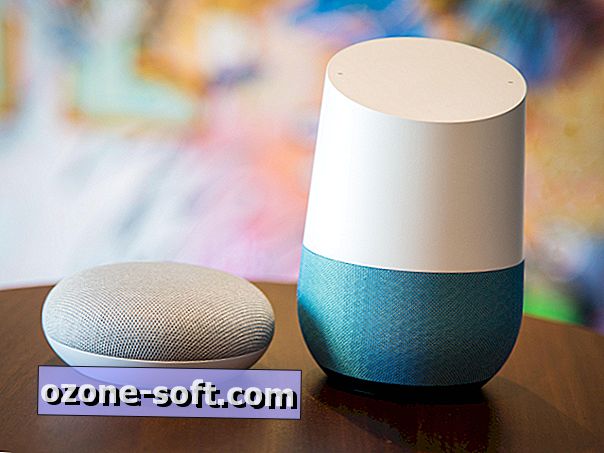












Atstājiet Savu Komentāru